

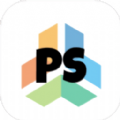
平时我们照相由于各种原因可能最后出来的效果不是很好,会多多少少有些瑕疵,今天的教程就是简单的为人物磨皮及润色的后期美化的方法。
原图

最终效果

1、在photoshop中打开准备润饰的照片,首先按下Ctrl+J复制照片的背景图层,并使用图章工具和修复画笔工具去除人物面上和身体上的斑点。
这两个工具的使用方法都是先按着Alt键,单击人物皮肤完好的地方,然后放开Alt键,涂抹斑点。

2、对称是自然对人类的一种吸引力,所以我们要用photoshop的液化滤镜给照片中的人物做一下整容手术了,因为照片中人物眼睛看起为并不是很对称。选择“滤镜—液化”,使用滤镜中的“向前变形工具”拖动下下人物的右眼上眼皮,如图所示。

[page]
3、按下Ctrl+J复制一次图层,设置图层混合模式为柔光,然后选择“滤镜—模糊—高斯模糊”,设置半径约为8~10px左右,但我不希望这个效果应用在整张照片中,我添加了一个图层蒙版,在蒙版中填充黑色,使用白色的画笔工具(柔角圆形的笔刷,不透明度30%~50%左右)在蒙版中涂抹人物的面部,这样高斯模糊的效果就只会影响到人物的面部了,如图所示。

4、下面我准备为人物涂抹一些粉底。新建一个图层,选择较大的柔角画笔工具,设置不透明度和流量为20~30左右,然后按着Alt键单击人物面部颜色比较嫩白色的地方,然后放开Alt键,小心地涂抹人物的面部,效果如图所示。

5、下面我们调整嘴唇和眼睛。 嘴唇的处理方法可以参考步骤4的方法。眼睛方面使用羽化值为10px的套索工具选取眼睛,然后按Ctrl+J复制出来。使用减淡工具(曝光度10%)涂抹眼珠,效果如图所示。

6、使用不透明度为15%左右的黑色画笔涂抹眼睛的周围,添加一些眼影的效果。
使用修复画笔工具去除眼睛角的皱纹。
使用一个新图层,在眼白的地放涂抹一些白色,然后设置图层混合模式为“颜色”。

7、合并你的所有图层,然后添加一个色阶调整图层和曲线调整图层,如图所示。选择“图层—新建调整图层” 。


最后你还可以使用色相/饱和度来调整人物的嘴唇,使用嘴唇更明艳动人,或使用亮度/对比度调整一下照片的色调,只要你喜欢,你就可以去做。
最终效果如图所示。
